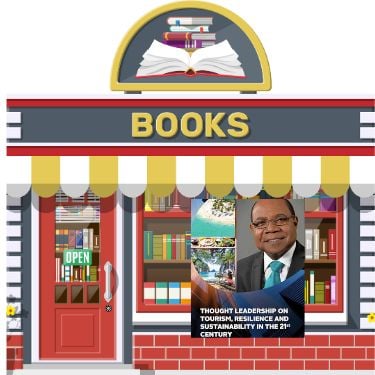- ನೀವು ನಿಯಮಿತವಾಗಿ ಆನ್ಲೈನ್ನಲ್ಲಿ ವಿಷಯವನ್ನು ವೀಕ್ಷಿಸುತ್ತಿದ್ದರೆ, ನೀವು ಕೆಲವು ಸಮಯದಲ್ಲಿ ಭಯಾನಕ ವೀಡಿಯೊ ಬಫರಿಂಗ್ ಚಿಹ್ನೆಯನ್ನು ಭೇಟಿ ಮಾಡಿರಬೇಕು.
- ವಾರಾಂತ್ಯದಲ್ಲಿ ನೀವು ಶಾಂತಿಯುತವಾಗಿ ಪಾಪ್ಕಾರ್ನ್ ಟಬ್ನೊಂದಿಗೆ ಚಲನಚಿತ್ರವನ್ನು ಆನಂದಿಸಲು ಪ್ರಯತ್ನಿಸುತ್ತಿರುವಾಗ ನಿರಂತರವಾಗಿ ತಿರುಗುತ್ತಿರುವ ವೃತ್ತವು ಬಹುಶಃ ನೀವು ನೋಡಲು ಬಯಸುವ ಕೊನೆಯ ವಿಷಯವಾಗಿದೆ.
- ಇದು ನಿಮಗೆ ಸಂಪೂರ್ಣ ಅನುಭವವನ್ನು ಹಾಳುಮಾಡಬಹುದು.
ಆದರೆ ಅದು ಏಕೆ ಸಂಭವಿಸುತ್ತದೆ ಎಂದು ನೀವು ಎಂದಾದರೂ ಯೋಚಿಸಿದ್ದೀರಾ? ಸಹಜವಾಗಿ, ನಿಧಾನಗತಿಯ ಇಂಟರ್ನೆಟ್ ವೇಗವು ಲ್ಯಾಗ್ಗಳೊಂದಿಗೆ ಪ್ಲೇ ಆಗುವ ವೀಡಿಯೊಗಳಿಗೆ ಒಂದು ಕಾರಣವಾಗಿದೆ, ಆದರೆ ಸಮಸ್ಯೆಯ ಹಿಂದೆ ಹೆಚ್ಚಿನ ಕಾರಣಗಳು ಇರಬಹುದೇ? ಇದಲ್ಲದೆ, ಅದನ್ನು ತೊಡೆದುಹಾಕಲು ನೀವು ಏನಾದರೂ ಮಾಡಬಹುದೇ? ಒಮ್ಮೆ ಮತ್ತು ಎಲ್ಲದಕ್ಕೂ ವೀಡಿಯೊ ಬಫರಿಂಗ್ ಸಮಸ್ಯೆಗಳನ್ನು ಹೇಗೆ ನಿಲ್ಲಿಸುವುದು ಎಂಬುದನ್ನು ನಾವು ನಿಮಗೆ ತೋರಿಸುವಂತೆ ನಮ್ಮೊಂದಿಗೆ ಸೇರಿಕೊಳ್ಳಿ.
ಮೊದಲನೆಯ ವಿಷಯಗಳು - ವೀಡಿಯೊಗಳು ಏಕೆ ಬಫರ್ ಆಗುತ್ತವೆ?
ನೀವು ಇಂಟರ್ನೆಟ್ನಿಂದ ನೇರವಾಗಿ ವೀಡಿಯೊವನ್ನು ಸ್ಟ್ರೀಮ್ ಮಾಡುತ್ತಿರುವಾಗ, ವೀಡಿಯೊವನ್ನು ನಿಮ್ಮ ಸ್ಥಳೀಯ ಸಂಗ್ರಹಣೆಯಲ್ಲಿ ಉಳಿಸಲಾಗುವುದಿಲ್ಲ ಆದರೆ ಕ್ಲೌಡ್ ಸರ್ವರ್ನಲ್ಲಿ ಉಳಿಸಲಾಗುತ್ತದೆ. ಇದು ನೈಜ ಸಮಯದಲ್ಲಿ ಡೇಟಾವಾಗಿ ಡೌನ್ಲೋಡ್ ಆಗುತ್ತದೆ ಮತ್ತು ನಿಮ್ಮ ಸಾಧನದಲ್ಲಿ ಪ್ಲೇ ಆಗುತ್ತದೆ. ಡೌನ್ಲೋಡ್ನಲ್ಲಿ ಯಾವುದೇ ವಿಳಂಬ ಅಥವಾ ಅಡಚಣೆಯು ವೀಡಿಯೊ ವಿಳಂಬವಾಗಲು ಕಾರಣವಾಗಬಹುದು ಅಥವಾ ಪ್ಲೇಬ್ಯಾಕ್ ಸಮಯದಲ್ಲಿ ಸಿಲುಕಿಕೊಳ್ಳಬಹುದು, ಪರದೆಯ ಮೇಲೆ ಲೋಡಿಂಗ್ ಚಿಹ್ನೆಯನ್ನು ನೋಡಲು ನಿಮ್ಮನ್ನು ಒತ್ತಾಯಿಸುತ್ತದೆ. ಈ ಪ್ರಕ್ರಿಯೆಯನ್ನು "ಬಫರಿಂಗ್" ಎಂದು ಕರೆಯಲಾಗುತ್ತದೆ, ಇದು ಸಾಧನದ ಮೆಮೊರಿ ಬಫರ್ಗೆ ವೀಡಿಯೊಗಳನ್ನು ಪೂರ್ವ ಲೋಡ್ ಮಾಡುವ ಕಾರ್ಯವಿಧಾನವಾಗಿದೆ.
ತಾತ್ತ್ವಿಕವಾಗಿ, ವೀಡಿಯೊವನ್ನು ಲೋಡ್ ಮಾಡುವುದು ಎಷ್ಟು ಸರಾಗವಾಗಿ ನಡೆಯಬೇಕು ಎಂದರೆ ಅಂತಿಮ-ಬಳಕೆದಾರರು ಪ್ಲೇಬ್ಯಾಕ್ ಸಮಯದಲ್ಲಿ ಯಾವುದೇ ತೊಂದರೆಗಳನ್ನು ಕಂಡುಹಿಡಿಯುವುದಿಲ್ಲ. ಆದರೆ ಈ ಕೆಳಗಿನ ಕಾರಣಗಳಿಂದ ಇದು ಪ್ರತಿ ಬಾರಿಯೂ ಸಂಭವಿಸುವುದಿಲ್ಲ:
ಸಾಕಷ್ಟು ಇಂಟರ್ನೆಟ್ ವೇಗ
ಹೌದು, ವೇಗವು ಮುಖ್ಯವಾಗಿದೆ. ಇಂಟರ್ನೆಟ್ ಸೇವಾ ಪೂರೈಕೆದಾರರು ಸಾಮಾನ್ಯವಾಗಿ ಕಠಿಣ ಯುದ್ಧಗಳಲ್ಲಿ ತೊಡಗುತ್ತಾರೆ, ಈ ಕಾರಣಕ್ಕಾಗಿ ಬಳಕೆದಾರರಿಗೆ ಹೆಚ್ಚಿನ ವೇಗದ ಡೇಟಾ ಡೌನ್ಲೋಡ್ಗಳನ್ನು ಭರವಸೆ ನೀಡುತ್ತಾರೆ. ನಿಮ್ಮ ಇಂಟರ್ನೆಟ್ ಸಂಪರ್ಕದ ಬ್ಯಾಂಡ್ವಿಡ್ತ್ ಸಾಕಷ್ಟು ಹೆಚ್ಚಿಲ್ಲದಿದ್ದರೆ, ನೀವು ಆಗಾಗ್ಗೆ ವೀಡಿಯೊ ಬಫರಿಂಗ್ ಸಮಸ್ಯೆಗಳಿಂದ ಬಳಲುತ್ತೀರಿ. ನಿಮ್ಮ ಮೋಡೆಮ್ ಅಥವಾ ರೂಟರ್ ಹಳೆಯದಾಗಿದ್ದರೆ ಅಥವಾ ಸರಿಯಾಗಿ ಕಾರ್ಯನಿರ್ವಹಿಸದಿದ್ದರೆ ನೀವು ಈ ಸಮಸ್ಯೆಯನ್ನು ಎದುರಿಸಬಹುದು. ಒಂದೇ ನೆಟ್ವರ್ಕ್ಗೆ ಏಕಕಾಲದಲ್ಲಿ ಸಂಪರ್ಕಗೊಂಡಿರುವ ಹಲವಾರು ಸಾಧನಗಳು ಈ ದೋಷವನ್ನು ಸಹ ಎಸೆಯಬಹುದು.
ಸಾಧನದ ಸಮಸ್ಯೆಗಳು
ನಿಮ್ಮ ರೂಟರ್ ಅನ್ನು ನೀವು ಕೊನೆಯದಾಗಿ ಯಾವಾಗ ಅಪ್ಗ್ರೇಡ್ ಮಾಡಿದ್ದೀರಿ? ನಿಮ್ಮ ರೂಟರ್ ಅನ್ನು ಇತ್ತೀಚಿನ ಆವೃತ್ತಿಗೆ ನವೀಕರಿಸುವುದು ಒಳ್ಳೆಯದು, ಹಳೆಯ ಫರ್ಮ್ವೇರ್ ರೂಟರ್ಗಳನ್ನು ಬಳಸುವುದು ಕೆಲವೊಮ್ಮೆ ಸಮಸ್ಯೆಗಳ ಮೂಲವಾಗಿದೆ. ನಿಮ್ಮ ರೂಟರ್ನ ವಿಶೇಷಣಗಳು ನಿಮ್ಮ ISP ಒದಗಿಸುತ್ತಿರುವುದಕ್ಕೆ ಹೊಂದಿಕೆಯಾಗುತ್ತದೆಯೇ ಎಂದು ಪರಿಶೀಲಿಸಿ. ಇದರೊಂದಿಗೆ, ನಿಮ್ಮ ಕಂಪ್ಯೂಟರ್ ಹಳತಾದ ನೆಟ್ವರ್ಕ್ ಡ್ರೈವರ್ಗಳು, ಹಾನಿಗೊಳಗಾದ ಗ್ರಾಫಿಕ್ ಕಾರ್ಡ್ ಡ್ರೈವ್ಗಳು, ದೋಷಯುಕ್ತ ವೆಬ್ ಬ್ರೌಸರ್ ಮುಂತಾದ ಯಾವುದೇ ಸಮಸ್ಯೆಗಳನ್ನು ಎದುರಿಸುತ್ತಿಲ್ಲ ಎಂದು ಖಚಿತಪಡಿಸಿಕೊಳ್ಳಿ.
ಮುಂದುವರಿಯುತ್ತಾ, ಸರಳ ಪರಿಹಾರಗಳನ್ನು ಬಳಸಿಕೊಂಡು ವೀಡಿಯೊ ಬಫರಿಂಗ್ ಅನ್ನು ಹೇಗೆ ಸರಿಪಡಿಸುವುದು ಎಂಬುದನ್ನು ನೋಡಲು ಈಗ ಪ್ರಯತ್ನಿಸೋಣ.
ವೀಡಿಯೊ ಬಫರಿಂಗ್ ಅನ್ನು ಹೇಗೆ ನಿಲ್ಲಿಸುವುದು
ವೀಡಿಯೊ ಬಫರಿಂಗ್ ಸಮಸ್ಯೆಗೆ ಹಲವಾರು ಪರಿಹಾರಗಳಿವೆ, ಆದ್ದರಿಂದ ಸರಳವಾದ ಹಸ್ತಚಾಲಿತ ಫಿಕ್ಸ್ನಿಂದ ಪ್ರಾರಂಭಿಸಲು ಸಲಹೆ ನೀಡಲಾಗುತ್ತದೆ (ಮೊದಲು ಪಟ್ಟಿ ಮಾಡಲಾಗಿದೆ) ಮತ್ತು ಹಿಂದಿನದು ಕಾರ್ಯನಿರ್ವಹಿಸದಿದ್ದರೆ ಮುಂದಿನದಕ್ಕೆ ಮುಂದುವರಿಯಿರಿ.
1. ನಿಮ್ಮ ಇಂಟರ್ನೆಟ್ ವೇಗವನ್ನು ಪರಿಶೀಲಿಸಿ
ನಿಮ್ಮ ಮನೆಯಲ್ಲಿ ಹಲವಾರು ಸದಸ್ಯರು ಇಂಟರ್ನೆಟ್ ಬಳಸುತ್ತಿದ್ದರೆ, ನಿಮಗೆ ಸ್ವಾಭಾವಿಕವಾಗಿ ಹೆಚ್ಚಿನ ವೇಗದ ಸಂಪರ್ಕದ ಅಗತ್ಯವಿರುತ್ತದೆ, ಇದು ಏಕಕಾಲದಲ್ಲಿ ಅನೇಕ ಸಾಧನಗಳಿಗೆ ಉತ್ತಮ ಗುಣಮಟ್ಟದ ಸರ್ಫಿಂಗ್ ಅನ್ನು ಬೆಂಬಲಿಸುತ್ತದೆ. ನಿಮ್ಮ ಸಾಧನವು (ಯಾವ ವೀಡಿಯೊದಲ್ಲಿ ಬಫರಿಂಗ್ ಆಗುತ್ತಿದೆ) ಎಷ್ಟು ವೇಗವನ್ನು ಪಡೆಯುತ್ತಿದೆ ಎಂಬುದನ್ನು ಪರಿಶೀಲಿಸಲು, ನಿಮ್ಮ ವೆಬ್ ಬ್ರೌಸರ್ ಅನ್ನು ಬಳಸಿಕೊಂಡು ಸರಳವಾದ ಇಂಟರ್ನೆಟ್ ವೇಗ ಪರೀಕ್ಷೆಯನ್ನು ಮಾಡಿ. ವೇಗವು ನಿಮಗೆ ಅಗತ್ಯಕ್ಕಿಂತ ಕಡಿಮೆಯಿದ್ದರೆ, ಉತ್ತಮ ಬ್ಯಾಂಡ್ವಿಡ್ತ್ ಯೋಜನೆಗಾಗಿ ನಿಮ್ಮ ISP ಅನ್ನು ಸಂಪರ್ಕಿಸಿ.
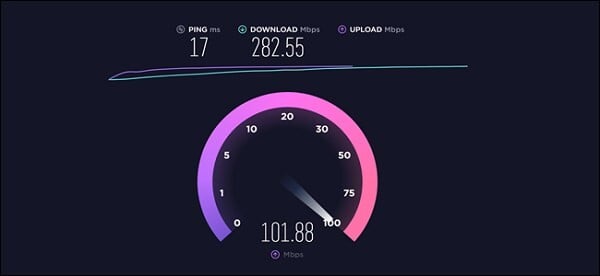
ಇಂಟರ್ನೆಟ್ ವೇಗವನ್ನು ಪರೀಕ್ಷಿಸಿ
2. ಹಿನ್ನೆಲೆಯಲ್ಲಿ ಚಾಲನೆಯಲ್ಲಿರುವ ಪ್ರೋಗ್ರಾಂಗಳನ್ನು ನಿರ್ಗಮಿಸಿ
ನಿಮ್ಮ ಕಂಪ್ಯೂಟರ್ನಲ್ಲಿ ನೀವು ಬಫರಿಂಗ್ ಸಮಸ್ಯೆಗಳನ್ನು ಎದುರಿಸಿದರೆ, ಟಾಸ್ಕ್ ಮ್ಯಾನೇಜರ್ ಮೂಲಕ ನಿಮ್ಮ ಸಿಸ್ಟಂನ ಪ್ರಸ್ತುತ ಲೋಡ್ ಅನ್ನು ಪರಿಶೀಲಿಸಿ. ನಿಮ್ಮ ಕಂಪ್ಯೂಟರ್ ಕಾರ್ಯಗಳಿಂದ ಓವರ್ಲೋಡ್ ಆಗಿದ್ದರೆ ಮತ್ತು ಹೆಚ್ಚಿನ ಮೆಮೊರಿ ಬಳಕೆಯನ್ನು ತೋರಿಸಿದರೆ, ಸ್ಟ್ರೀಮ್ ಮಾಡಿದ ವೀಡಿಯೊಗಳಲ್ಲಿ ನೀವು ಉತ್ತಮ ಪ್ಲೇಬ್ಯಾಕ್ ಅನ್ನು ಪಡೆಯುವುದಿಲ್ಲ. ಕಂಪ್ಯೂಟರ್ನ ಸಂಪನ್ಮೂಲಗಳು ಬೇರೆಡೆ ಆಕ್ರಮಿಸಿಕೊಂಡಿರುವುದರಿಂದ, ಅದು ವೀಡಿಯೊಗಳನ್ನು ಸರಾಗವಾಗಿ ಸ್ಟ್ರೀಮ್ ಮಾಡುವುದಿಲ್ಲ. ಸಮಸ್ಯೆಯನ್ನು ನಿವಾರಿಸಲು, ಪ್ರಕ್ರಿಯೆಗಳ ಪಟ್ಟಿಯ ಮೂಲಕ ಸ್ಕ್ರಾಲ್ ಮಾಡಿ ಮತ್ತು ಹೆಚ್ಚಿನ ಸಂಪನ್ಮೂಲಗಳನ್ನು ಸೇವಿಸುತ್ತಿರುವುದನ್ನು ಗುರುತಿಸಿ. ನೀವು ಅವುಗಳನ್ನು ಬಳಸದಿದ್ದರೆ, ಒಮ್ಮೆ ಕ್ಲಿಕ್ ಮಾಡುವ ಮೂಲಕ ಅವುಗಳನ್ನು ಆಯ್ಕೆ ಮಾಡಿ, ತದನಂತರ ಒತ್ತಿರಿ "ಕಾರ್ಯವನ್ನು ಕೊನೆಗೊಳಿಸಿ" ಅಂತಹ ಪ್ರಕ್ರಿಯೆಗಳನ್ನು ಕೊನೆಗೊಳಿಸಲು ಬಟನ್.
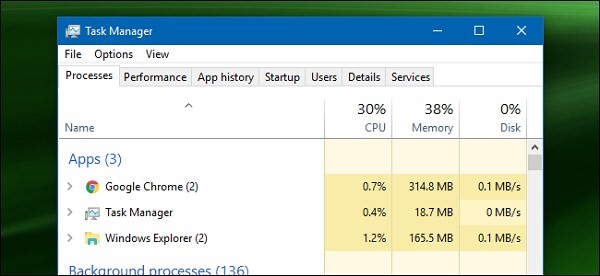
ಹಿನ್ನೆಲೆಯಲ್ಲಿ ಚಾಲನೆಯಲ್ಲಿರುವ ಸಂಪನ್ಮೂಲ-ತೀವ್ರ ಪ್ರಕ್ರಿಯೆಗಳನ್ನು ಮುಚ್ಚಿ
3. ನೀವು ವೀಕ್ಷಿಸುತ್ತಿರುವ ವೀಡಿಯೊ ಗುಣಮಟ್ಟವನ್ನು ಕಡಿಮೆ ಮಾಡಿ
ಹೆಚ್ಚಿನ ರೆಸಲ್ಯೂಶನ್ ವೀಡಿಯೊ ಫೈಲ್ ಗಾತ್ರದಲ್ಲಿ ದೊಡ್ಡದಾಗಿದೆ ಎಂಬುದು ರಹಸ್ಯವಲ್ಲ. ಈಗ ವೀಡಿಯೊದ ಗಾತ್ರವು ದೊಡ್ಡದಾಗಿದೆ, ಇಂಟರ್ನೆಟ್ನಾದ್ಯಂತ ಅದನ್ನು ಸ್ಟ್ರೀಮ್ ಮಾಡಲು ಹೆಚ್ಚು ಸಮಯ ಮತ್ತು ಶಕ್ತಿಯನ್ನು ತೆಗೆದುಕೊಳ್ಳುತ್ತದೆ. ಆದ್ದರಿಂದ ವೀಕ್ಷಣೆಯ ಅನುಭವವನ್ನು ಸ್ವಲ್ಪ ಸುಧಾರಿಸಲು, ವೀಡಿಯೊದ ಕಡಿಮೆ ರೆಸಲ್ಯೂಶನ್ ಆವೃತ್ತಿಯನ್ನು ವೀಕ್ಷಿಸಲು ಪ್ರಯತ್ನಿಸಿ. Netflix, YouTube ಮತ್ತು ಇತರ ಪ್ಲಾಟ್ಫಾರ್ಮ್ಗಳಲ್ಲಿ ನೀವು ವೀಕ್ಷಿಸಲು ಬಯಸುವ ವೀಡಿಯೊ ರೆಸಲ್ಯೂಶನ್ ನಡುವೆ ಆಯ್ಕೆ ಮಾಡುವ ಆಯ್ಕೆಯನ್ನು ನೀವು ಕಾಣಬಹುದು.
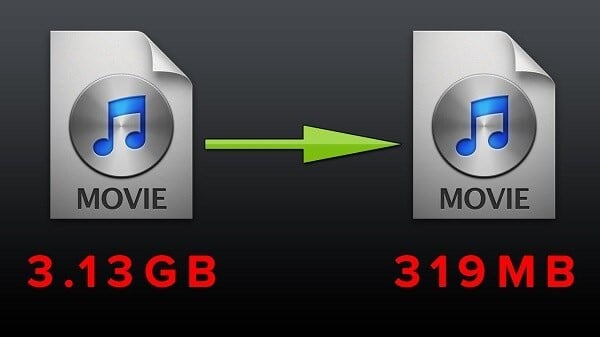
ನೀವು ವೀಕ್ಷಿಸುತ್ತಿರುವ ವೀಡಿಯೊದ ಗುಣಮಟ್ಟವನ್ನು ಕಡಿಮೆ ಮಾಡಿ
4. ನಿಮ್ಮ ಸಾಧನಕ್ಕೆ ವೀಡಿಯೊವನ್ನು ಡೌನ್ಲೋಡ್ ಮಾಡಿ
ಬೇರೇನೂ ಕೆಲಸ ಮಾಡದಿದ್ದರೆ, ನಿಮ್ಮ ಸ್ಥಳೀಯ ಸಂಗ್ರಹಣೆಗೆ ವೀಡಿಯೊವನ್ನು ಡೌನ್ಲೋಡ್ ಮಾಡುವುದು ಉತ್ತಮ ಪರಿಹಾರವಾಗಿದೆ. ಈ ರೀತಿಯಲ್ಲಿ, ಒಮ್ಮೆಯಾದರೂ ಡೌನ್ಲೋಡ್ ಪೂರ್ಣಗೊಂಡರೆ, ನೀವು ಅಡೆತಡೆಗಳಿಲ್ಲದೆ ಅದನ್ನು ವೀಕ್ಷಿಸಲು ಸಾಧ್ಯವಾಗುತ್ತದೆ. ಸ್ಟ್ರೀಮ್ ಅನ್ನು ಕೆಲವು ನಿಮಿಷಗಳ ಕಾಲ ವಿರಾಮಗೊಳಿಸಿ ಮತ್ತು ನಂತರ ಪುನರಾರಂಭಿಸುವ ಮೂಲಕ ದೊಡ್ಡ ಬಫರ್ ಅನ್ನು ರಚಿಸುವ ಸುಲಭ ಮತ್ತು ತ್ವರಿತ ಹ್ಯಾಕ್ ಅನ್ನು ಸಹ ನೀವು ಪ್ರಯತ್ನಿಸಬಹುದು.
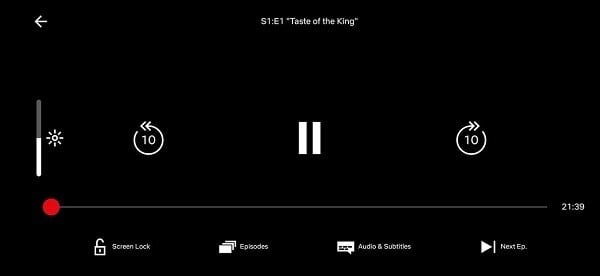
ನಿಮ್ಮ ಸಾಧನಕ್ಕೆ ವೀಡಿಯೊವನ್ನು ಡೌನ್ಲೋಡ್ ಮಾಡಿ ಅಥವಾ ದೊಡ್ಡ ಬಫರ್ ರಚಿಸಲು ವಿರಾಮಗೊಳಿಸಿ
ವೀಡಿಯೊವನ್ನು ಡೌನ್ಲೋಡ್ ಮಾಡಲಾಗಿದೆ ಆದರೆ ಅದು ಇನ್ನೂ ಕಾರ್ಯನಿರ್ವಹಿಸುತ್ತಿಲ್ಲವೇ? ಇದನ್ನು ಪ್ರಯತ್ನಿಸಿ!
ನೀವು ವೀಡಿಯೊವನ್ನು ಡೌನ್ಲೋಡ್ ಮಾಡುವ ಟ್ರಿಕ್ ಅನ್ನು ಪ್ರಯತ್ನಿಸಿದರೆ ಮತ್ತು ಪರೀಕ್ಷಿಸಿದ್ದರೆ ಆದರೆ ಅದು ಇನ್ನೂ ಸರಾಗವಾಗಿ ಪ್ಲೇ ಆಗುತ್ತಿಲ್ಲ, ಮೂಲ ಅಪ್ಲೋಡ್ ಮಾಡಿದ ಫೈಲ್ ಹಾನಿಗೊಳಗಾಗಬಹುದು ಅಥವಾ ದೋಷಪೂರಿತವಾಗಬಹುದು. ಅಂತಹ ಸಂದರ್ಭದಲ್ಲಿ, ಅದನ್ನು ವಿಶ್ವಾಸಾರ್ಹ ಮತ್ತು ದಕ್ಷತೆಯಿಂದ ಸರಿಪಡಿಸುವುದು ವೀಡಿಯೊ ದುರಸ್ತಿ ಸಾಧನ ಸೂಚಿಸಲಾಗುತ್ತದೆ.
ನಮ್ಮ ಅಭಿಪ್ರಾಯದಲ್ಲಿ, ವೀಡಿಯೊಗಾಗಿ ನಾಕ್ಷತ್ರಿಕ ದುರಸ್ತಿ ಈ ಸನ್ನಿವೇಶದಲ್ಲಿ ಅತ್ಯುತ್ತಮ ಆಯ್ಕೆಯಾಗಿದೆ. ಯಾವುದೇ ಫಾರ್ಮ್ಯಾಟ್ನ ಭ್ರಷ್ಟ ವೀಡಿಯೊಗಳನ್ನು ಹೋರಾಡುವುದು, "ವೀಡಿಯೊ ಬಫರಿಂಗ್ ಅನ್ನು ಹೇಗೆ ನಿಲ್ಲಿಸುವುದು" ಸಮಸ್ಯೆಗೆ ಈ ಸಾಫ್ಟ್ವೇರ್ ಅತ್ಯುತ್ತಮ ಉತ್ತರವಾಗಿದೆ. ಉಪಕರಣವು ಸರಳವಾದ 3-ಹಂತದ ವಿಧಾನವನ್ನು ಅನುಸರಿಸುತ್ತದೆ. ಇದು ಒಂದು ಅರ್ಥಗರ್ಭಿತ ಇಂಟರ್ಫೇಸ್ನೊಂದಿಗೆ ಬರುತ್ತದೆ ಅದು ಅದರೊಂದಿಗೆ ಕೆಲಸ ಮಾಡುವುದು ತುಂಬಾ ಸುಲಭವಾಗುತ್ತದೆ.
ವೀಡಿಯೊ ಬಫರಿಂಗ್ ಅನ್ನು ಸರಿಪಡಿಸಲು ನೀವು ಈ ಉಪಕರಣವನ್ನು ಹೇಗೆ ಬಳಸಬಹುದು:
- ವೀಡಿಯೊಗಾಗಿ ಸ್ಟೆಲ್ಲರ್ ರಿಪೇರಿಗಾಗಿ ಅಧಿಕೃತ ಉತ್ಪನ್ನ ಪುಟಕ್ಕೆ ಹೋಗಿ ಮತ್ತು ಅದರ ಮೇಲೆ ಕ್ಲಿಕ್ ಮಾಡಿ "ಉಚಿತ ಡೌನ್ಲೋಡ್" ಲಿಂಕ್.
- ಫೈಲ್ ಅನ್ನು ಡೌನ್ಲೋಡ್ ಮಾಡಿದ ನಂತರ, ಅಪ್ಲಿಕೇಶನ್ ಅನ್ನು ಸ್ಥಾಪಿಸಲು ಡಬಲ್ ಕ್ಲಿಕ್ ಮಾಡಿ.
- ಅನುಸ್ಥಾಪನೆಯು ಪೂರ್ಣಗೊಂಡ ನಂತರ, ವೀಡಿಯೊಗಾಗಿ ಸ್ಟೆಲ್ಲರ್ ರಿಪೇರಿಯನ್ನು ಪ್ರಾರಂಭಿಸಿ.
- ಸಾಫ್ಟ್ವೇರ್ ಇಂಟರ್ಫೇಸ್ನಲ್ಲಿ, ಹೇಳುವ ಪೆಟ್ಟಿಗೆಯ ಮೇಲೆ ಕ್ಲಿಕ್ ಮಾಡಿ "ಕಡತವನ್ನು ಸೇರಿಸು" ದುರಸ್ತಿ ಮಾಡಬೇಕಾದ ವೀಡಿಯೊ ಫೈಲ್ ಅನ್ನು ಸೇರಿಸಲು. ನೀವು ಇಲ್ಲಿ ಬಹು ಫೈಲ್ಗಳನ್ನು ಸೇರಿಸಬಹುದು.

ವೀಡಿಯೊ ಹೋಮ್ ಸ್ಕ್ರೀನ್ಗಾಗಿ ನಾಕ್ಷತ್ರಿಕ ದುರಸ್ತಿ (https://www.stellarinfo.com/onlinehelp/en/stellar-repair-for-video-win-4/)
- ಟೂಲ್ಗೆ ಫೈಲ್ಗಳನ್ನು ಸೇರಿಸಿದ ನಂತರ, ಅದರ ಮೇಲೆ ಕ್ಲಿಕ್ ಮಾಡಿ “ದುರಸ್ತಿ” ದುರಸ್ತಿ ಪ್ರಕ್ರಿಯೆಯನ್ನು ಪ್ರಾರಂಭಿಸಲು ಬಟನ್.
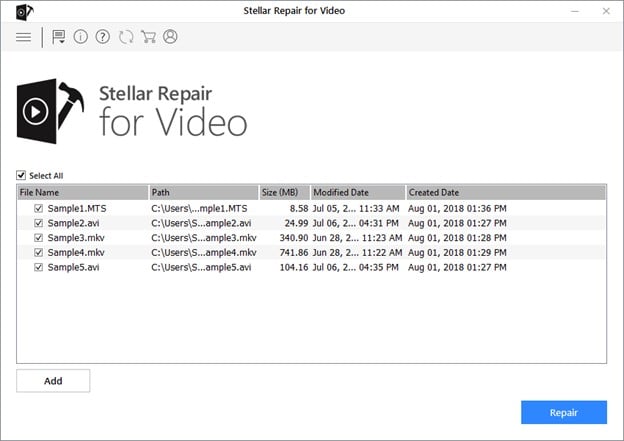
ದುರಸ್ತಿ ಮಾಡಬೇಕಾದ ವೀಡಿಯೊ ಫೈಲ್ಗಳಿಗಾಗಿ ಸ್ಟೆಲ್ಲರ್ ರಿಪೇರಿ ಸೇರಿಸಲಾಗಿದೆ (https://www.stellarinfo.com/onlinehelp/en/stellar-repair-for-video-win-4/)
- ಪ್ರಕ್ರಿಯೆಯು ಎಷ್ಟು ಪೂರ್ಣಗೊಂಡಿದೆ ಎಂಬುದನ್ನು ತೋರಿಸಲು ಪ್ರಗತಿ ಪಟ್ಟಿಯನ್ನು ಪ್ರದರ್ಶಿಸಲಾಗುತ್ತದೆ.
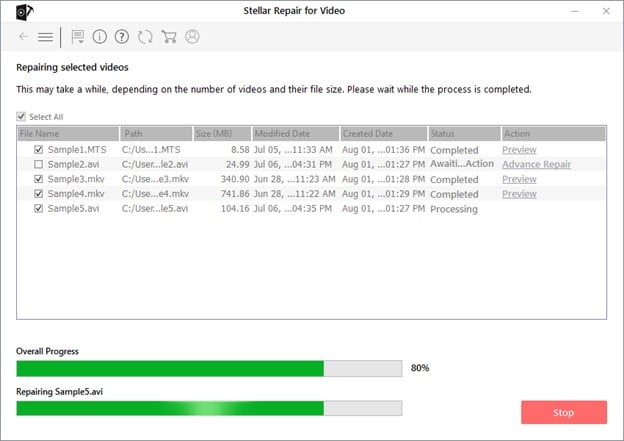
ವೀಡಿಯೊ ದುರಸ್ತಿ ಪ್ರಗತಿಗಾಗಿ ನಾಕ್ಷತ್ರಿಕ ದುರಸ್ತಿ
- ವೀಡಿಯೊ ಫೈಲ್ಗಳನ್ನು ದುರಸ್ತಿ ಮಾಡಿದ ನಂತರ, ಅವುಗಳನ್ನು ನಿಮ್ಮ ಕಂಪ್ಯೂಟರ್ಗೆ ಉಳಿಸುವ ಮೊದಲು ನೀವು ಅವುಗಳನ್ನು ಪೂರ್ವವೀಕ್ಷಿಸಬಹುದು.
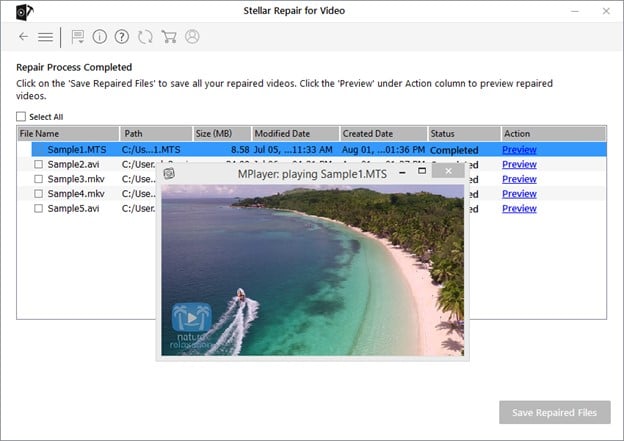
ಉಳಿಸುವ ಮೊದಲು ವೀಡಿಯೊ ಪೂರ್ವವೀಕ್ಷಣೆ ವೀಡಿಯೊಗಾಗಿ ನಾಕ್ಷತ್ರಿಕ ದುರಸ್ತಿ (https://www.stellarinfo.com/onlinehelp/en/stellar-repair-for-video-win-4/)
ಡೌನ್ಲೋಡ್ ಮಾಡಿದ ವೀಡಿಯೊ ಫೈಲ್ ಅನ್ನು ಸರಿಪಡಿಸಿದ ನಂತರ, ಅದನ್ನು ಪ್ಲೇ ಮಾಡಲು ಪ್ರಯತ್ನಿಸಿ. ತಾತ್ತ್ವಿಕವಾಗಿ, ನೀವು ಈಗ ಯಾವುದೇ ವೀಡಿಯೊ ಬಫರಿಂಗ್ ಸಮಸ್ಯೆಗಳನ್ನು ಎದುರಿಸಬಾರದು.
ಅದನ್ನು ಕಟ್ಟಲು
ವೀಡಿಯೊ ಬಫರಿಂಗ್ ಎಂಬುದು ಪ್ರತಿ ಆನ್ಲೈನ್ ಕಂಟೆಂಟ್ ಸ್ಟ್ರೀಮರ್ಗಳನ್ನು ಪೀಡಿಸುವ ಸಮಸ್ಯೆಯಾಗಿದೆ. ಆದರೆ ಅದೃಷ್ಟವಶಾತ್, ಈಗ ಸಮಸ್ಯೆಗೆ ಪರಿಹಾರವಿದೆ! ನಿಮ್ಮ ಇಂಟರ್ನೆಟ್ ವೇಗವನ್ನು ಪರಿಶೀಲಿಸುವುದು ಮತ್ತು ಹಿನ್ನೆಲೆ ಅಪ್ಲಿಕೇಶನ್ಗಳನ್ನು ಮುಚ್ಚುವುದರ ಜೊತೆಗೆ, ನಿಮ್ಮ ಸ್ಥಳೀಯ ಸಿಸ್ಟಂನಲ್ಲಿ ವೀಡಿಯೊವನ್ನು ಡೌನ್ಲೋಡ್ ಮಾಡಲು ಸಹ ಪ್ರಯತ್ನಿಸಬಹುದು. ಡೌನ್ಲೋಡ್ ಮಾಡಿದ ವೀಡಿಯೊ ಪ್ಲೇ ಆಗಲು ವಿಫಲವಾದರೆ, ವೀಡಿಯೊ ಬಫರಿಂಗ್ ಅನ್ನು ಸರಿಪಡಿಸಲು ವೀಡಿಯೊಗಾಗಿ ಸ್ಟೆಲ್ಲರ್ ರಿಪೇರಿನಂತಹ ಉಪಕರಣದೊಂದಿಗೆ ಅದನ್ನು ಸರಿಪಡಿಸಲು ಹಿಂಜರಿಯಬೇಡಿ.
ಈ ಲೇಖನದಿಂದ ಏನು ತೆಗೆದುಕೊಳ್ಳಬೇಕು:
- ಡೌನ್ಲೋಡ್ನಲ್ಲಿ ಯಾವುದೇ ವಿಳಂಬ ಅಥವಾ ಅಡಚಣೆಯು ವೀಡಿಯೊ ವಿಳಂಬವಾಗಲು ಕಾರಣವಾಗಬಹುದು ಅಥವಾ ಪ್ಲೇಬ್ಯಾಕ್ ಸಮಯದಲ್ಲಿ ಸಿಲುಕಿಕೊಳ್ಳಬಹುದು, ಪರದೆಯ ಮೇಲೆ ಲೋಡಿಂಗ್ ಚಿಹ್ನೆಯನ್ನು ನೋಡಲು ನಿಮ್ಮನ್ನು ಒತ್ತಾಯಿಸುತ್ತದೆ.
- ವೀಡಿಯೊ ಬಫರಿಂಗ್ ಸಮಸ್ಯೆಗೆ ಹಲವಾರು ಪರಿಹಾರಗಳಿವೆ, ಆದ್ದರಿಂದ ಸರಳವಾದ ಹಸ್ತಚಾಲಿತ ಫಿಕ್ಸ್ನಿಂದ ಪ್ರಾರಂಭಿಸಲು ಸಲಹೆ ನೀಡಲಾಗುತ್ತದೆ (ಮೊದಲು ಪಟ್ಟಿ ಮಾಡಲಾಗಿದೆ) ಮತ್ತು ಹಿಂದಿನದು ಕಾರ್ಯನಿರ್ವಹಿಸದಿದ್ದರೆ ಮುಂದಿನದಕ್ಕೆ ಮುಂದುವರಿಯಿರಿ.
- ನೀವು ಇಂಟರ್ನೆಟ್ನಿಂದ ನೇರವಾಗಿ ವೀಡಿಯೊವನ್ನು ಸ್ಟ್ರೀಮ್ ಮಾಡುತ್ತಿರುವಾಗ, ವೀಡಿಯೊವನ್ನು ನಿಮ್ಮ ಸ್ಥಳೀಯ ಸಂಗ್ರಹಣೆಯಲ್ಲಿ ಉಳಿಸಲಾಗುವುದಿಲ್ಲ ಆದರೆ ಕ್ಲೌಡ್ ಸರ್ವರ್ನಲ್ಲಿ ಉಳಿಸಲಾಗುತ್ತದೆ.